配置Java多版本共存需设置JAVA_HOME和PATH变量,安装多个JDK后,通过修改JAVA_HOME指向不同版本并重启终端即可切换。

在Windows系统中配置Java多版本共存环境,关键在于合理管理JAVA_HOME和PATH环境变量,并通过切换JAVA_HOME来快速切换默认Java版本。以下是具体操作步骤。
安装多个JDK版本
下载并安装你需要的多个JDK版本(如JDK 8、JDK 11、JDK 17),建议安装到清晰命名的目录,便于识别:
- C:\Program Files\Java\jdk1.8.0_301
- C:\Program Files\Java\jdk-11.0.15
- C:\Program Files\Java\jdk-17.0.4
安装过程中避免空格或特殊字符路径,可自定义安装路径以简化管理。
设置JAVA_HOME环境变量
为当前默认使用的JDK设置JAVA_HOME:
立即学习“Java免费学习笔记(深入)”;
- 右键“此电脑” → “属性” → “高级系统设置” → “环境变量”。
- 在“系统变量”中点击“新建”。
- 变量名输入:JAVA_HOME
- 变量值填写你希望默认使用的JDK路径,例如:
C:\Program Files\Java\jdk1.8.0_301
配置PATH引用JAVA_HOME
确保PATH变量引用JAVA_HOME,这样切换版本只需修改JAVA_HOME即可:
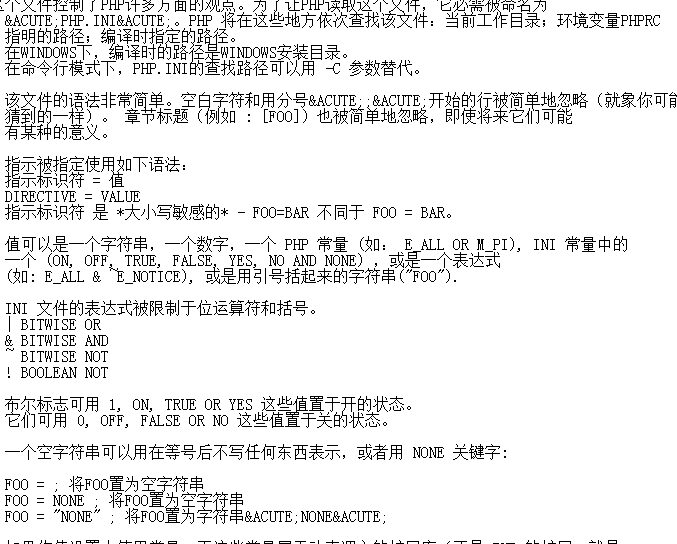
php配置文件php.ini的中文注释版是一本由多位作者编著的有关PHP内部实现的开源书籍。从环境准备到代码实现,从实现过程到细节延展,从变量、函数、对象到内存、Zend虚拟机…… 如此种种,道尽PHP之风流。
- 编辑系统变量中的PATH。
- 添加两条新条目:
- %JAVA_HOME%
- %JAVA_HOME%\bin
保存后,命令行中执行java -version和javac -version将使用JAVA_HOME指向的版本。
快速切换Java版本的方法
需要切换版本时,只需修改JAVA_HOME的值:
- 打开“环境变量”设置。
- 修改JAVA_HOME为新的JDK路径,如:
C:\Program Files\Java\jdk-17.0.4 - 重启命令行窗口(CMD或PowerShell)使更改生效。
也可以编写批处理脚本简化切换过程。例如创建use-jdk8.bat:
@echo off setx JAVA_HOME "C:\Program Files\Java\jdk1.8.0_301" echo Switched to JDK 8
类似地创建use-jdk17.bat切换到JDK 17。
基本上就这些。只要保证PATH依赖JAVA_HOME,就能实现多版本共存且切换方便。不复杂但容易忽略的是每次切换后要重启终端,否则环境变量不会更新。




























